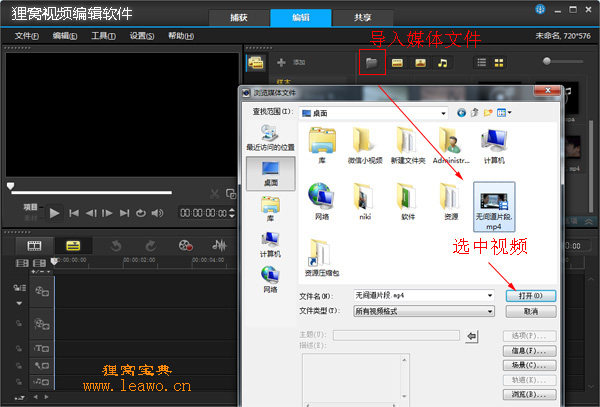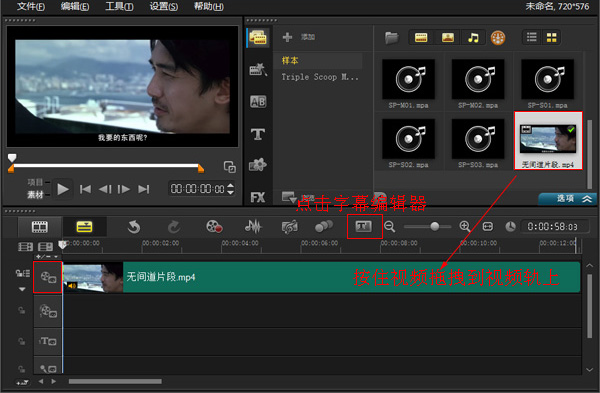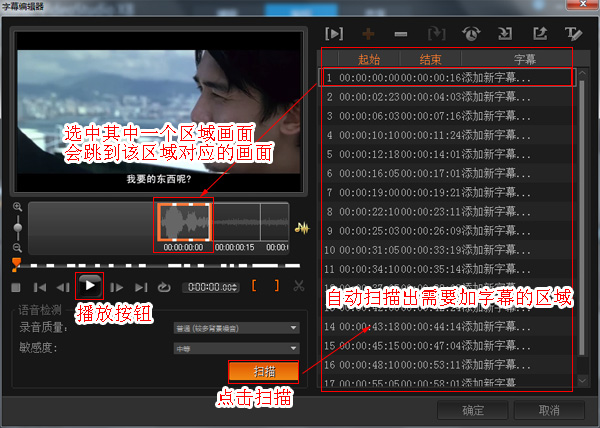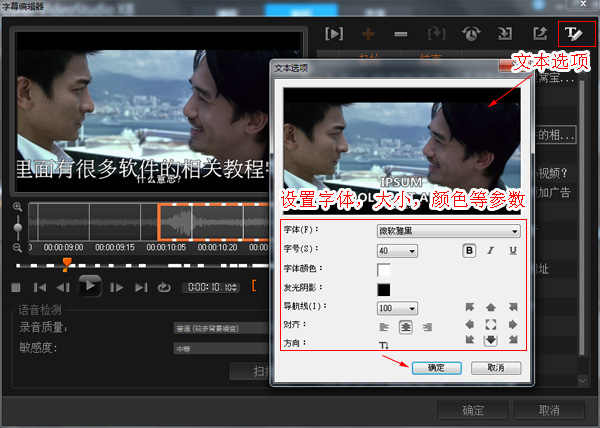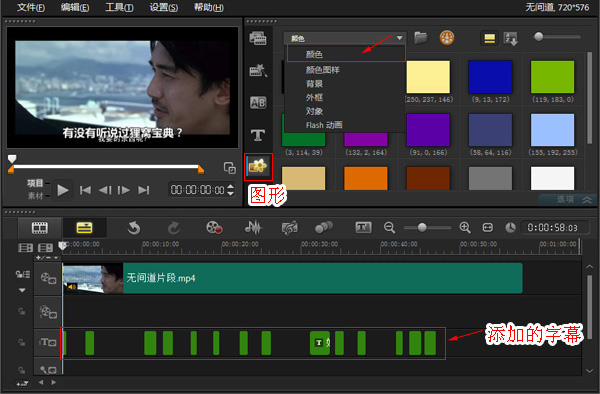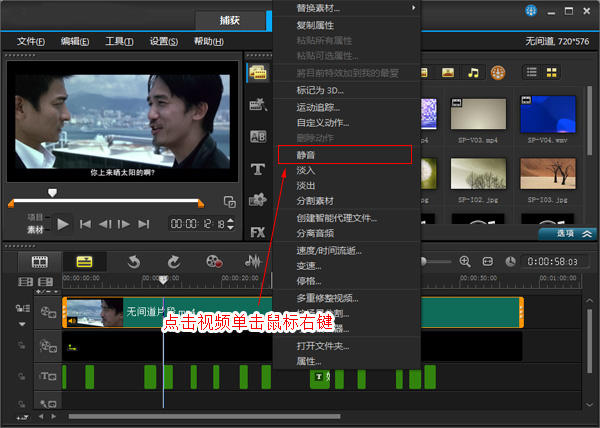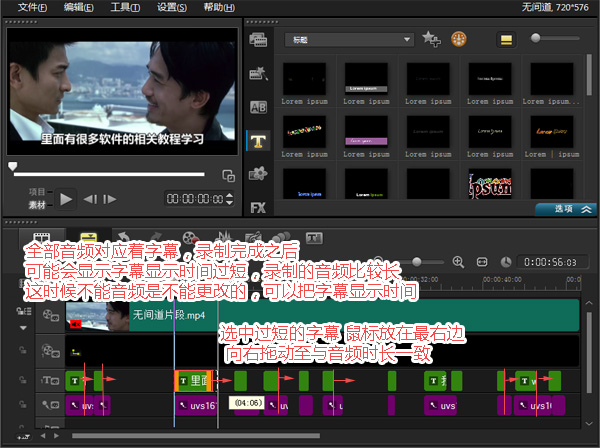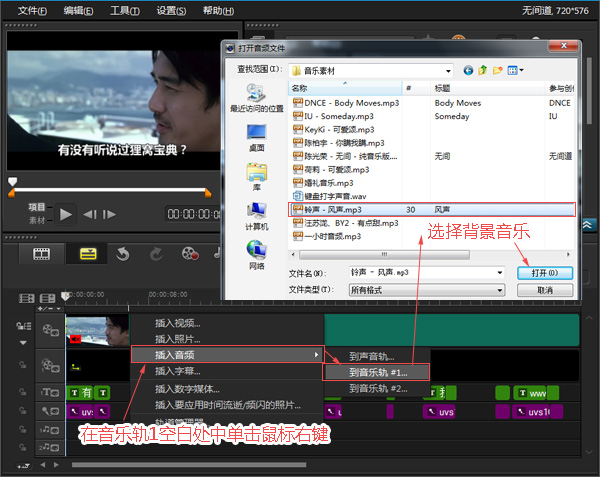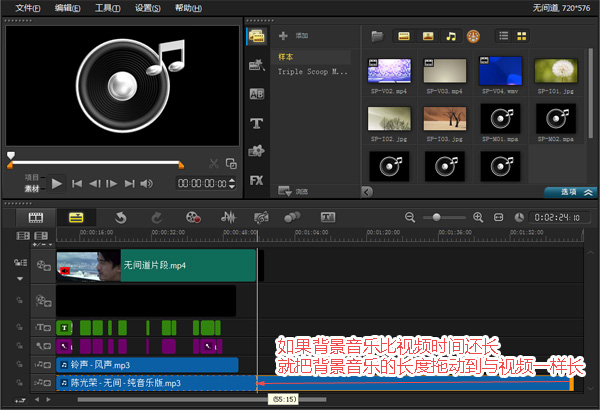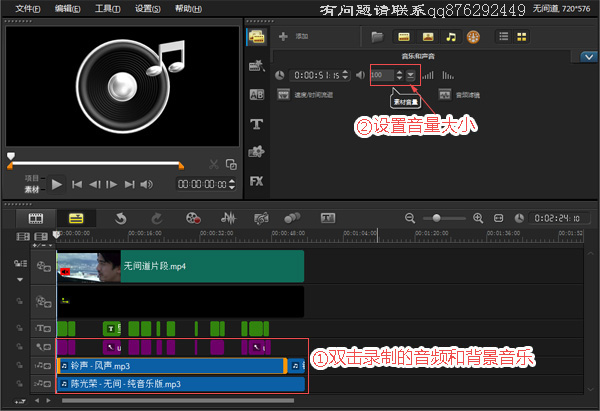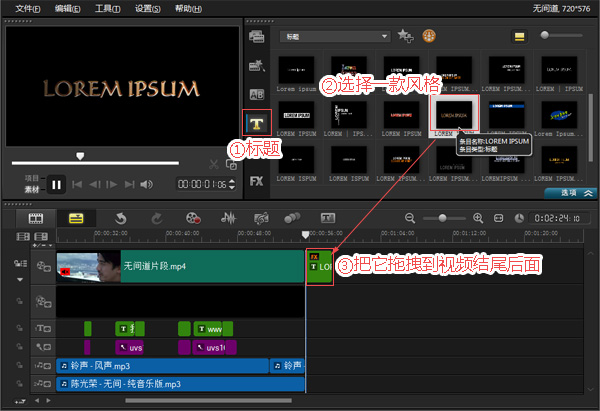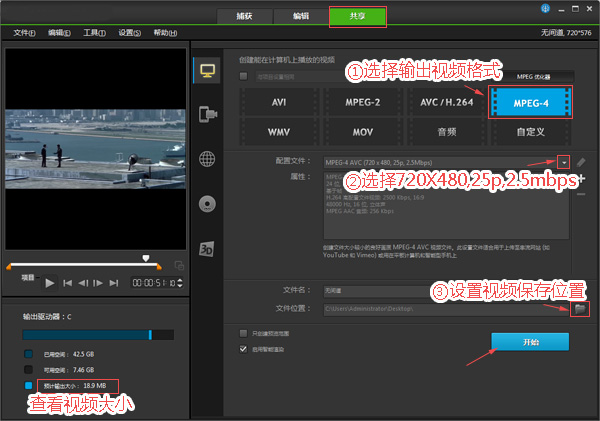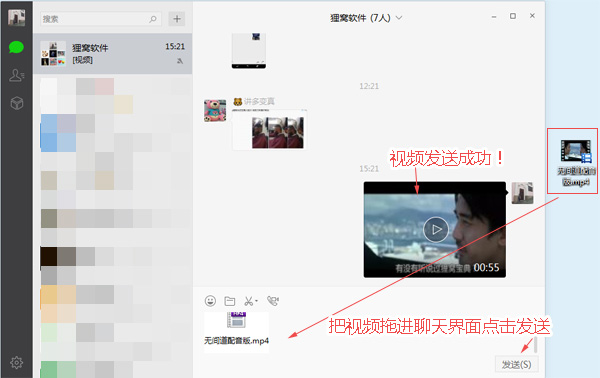微信小视频加字 好用的软件
2017-03-19 张老师 快速找教程方案 反馈需求 狸窝宝典
『狸窝是帮助用户解决问题 提供教程解决方案 在这个过程中有使用我们自己开发的软件 也有网上找的工具 只要帮助用户解决问题就好!』
平时在微信里看到了太多有趣好玩的小视频了,有个小视频是电视剧或电影里的片段,然后把视频的原声去掉了,重新配了音,还把原来的字幕给遮住了,配上了新的字幕上去,为了让配音更加贴切视频,还配上了背景音乐。这一系列的操作,不用用到很多的软件的,小编这两天就在做这件事,只用一款软件就可以实现这些效果,相信吗?把内容全部看完,你就相信了。
一起来看看效果吧,配音前的原视频:
配音后的视频:
首先把软件下载到本地电脑中,然后双击运行该软件。在软件初始界面中,点击“导入媒体文件”从电脑中把微信小视频或者是电影或电视剧的片段,选中视频点击“打开”。
然后把添加进来的视频素材,这里用的是电影《无间道》的经典片段,把无间道片段按住拖拽到视频轨里。首先先给视频配上自己准备的字幕。点击“字幕编辑器”。
在字幕编辑器界面里,可以先点击“扫描”,然后右侧就会自动扫描出十几个有声音的区域就是需要加字幕的区域。每个字幕区域都对应着人说话的画面,也就是说片段里只要有声音的地方,都会被扫描出来。双击右边的其中一个区域,然后画面就会跳到该区域对应的画面。你可以点击“播放”按钮,播放下整个片段然后看下原视频画面里有出现字幕的地方就是你需要加字幕的地方。 小编之所以不把原字幕先遮盖住,就是为了先把自己的新字幕先添加好,这样比较方便添加字幕。右侧的框中,有字幕起始,结束时间和字幕信息,起始和结束时间都是可以更改的。
在右侧双击第一个字幕出现的区域,然后视频画面就会跳到那段要加字幕的画面,就是音频条中橙色框框的位置,然后双击右侧的字幕下的“添加新字幕”字样框中输入你自己的字幕文字,输完以后鼠标点击别的地方,视频画面就会出现你输入的字幕了。
把所有需要加字幕的区域都把字幕输入完成以后,可以点击右上角的“文本选项”,在里面设置字体,字号,字体颜色和字幕位置等设置。设置完点击“确定”。
回到软件主界面,标题轨上的绿色区域就是添加好的字幕。视频画面中同时显示了新字幕和旧字幕不好看,所以要把原字幕遮盖住。先点击“图形”在里面选择“颜色”就会出现多种不同颜色。
在颜色里选择“黑色”,因为视频的字幕在黑色的边框上,所以选择黑色,按住黑色拖拽到覆叠轨里去。然后在视频画面中就会出现黑色矩形框,可以按住它拖动矩形框位置,还有矩形边框周围黄色小正方形可以设置矩形框大小。
点击覆叠轨上的黑色矩形,把鼠标放在最右边的橙色边上,按住并向右拖动,拖动到与视频轨上的视频长度一样就可以了。为了更好的操作,先把标题轨禁用了,视频画面就看不到新的字幕了。然后把矩形框移动到能够遮住原字幕的位置上。
然后点击“播放”按钮,播放下视频,看看原字幕是否被遮住了。现在可以开启标题轨了,视频画面中就能够重新看到新字幕了。
字幕都准备好了,现在可以准备录音了,录音的话需要用到麦克风或者是耳机有带麦的设备。没有麦克风就录制不了声音。点击视频轨上的视频,然后单击鼠标右键菜单里点击“静音”,这样原视频的声音就没有了。
那么如何进行录制声音呢?首先第一步先点击“录制/捕获选项”按钮,在录制/捕获选项界面中点击“画外音(旁白)”,弹出来的调整音量窗口,点击“开始”之后就已经开始录制了,直接说话就可以了。
在说话时,如果把台词都说完了,就可以点击ESC或者空格键停止录制,然后声音轨里就会出现紫色的区域,这段区域就是你刚才录制的音频,点击它,然后按住空格键试听下刚才录制的声音,如果不满意的话,可以点击它单击鼠标右键菜单点击“删除”或者直接按“Delete”键删除这段音频。再重新录制。录制完一句台词后,把时间轴上的播放帧拖动到下一句要录制台词的位置上。
现在台词已经全部录制完成了,你会发现,如果台词过长,紫色的音频长度就会比绿色的字幕长度还要长,这个视频已经录制好的音频是不能更改的,那就要把字幕的显示时间拖到与音频长度一致。点击比较短的字幕,鼠标放在最右边的橙色边框上,按住并向右拖动,拖动到与音频长度一致即可。
把时间轴上的播放帧拖到到视频开始的位置上,点击“播放”按钮预览加了录音后的整体效果。然后可以给视频添加背景音乐,让配音更加贴近视频原声。先点击“轨道管理器”在窗口中把音乐轨数量选择“2”,点击“确定”后时间轴里就会有两条音乐轨了。因为小编这里要添加两首背景音乐,所以才添加音乐轨,如果你只添加一首背景音乐,就可以忽略这一步了。
在音乐轨1里的空白处单击鼠标右键菜单中点击“插入音频”--“到音乐轨#1”,在电脑里选择背景音乐铃声-风声,因为原视频片段里也是有风声的,所以小编在网上下载了风声的音频。点击“打开”。
同样的在音乐轨2的空白处单击鼠标右键添加第二首背景音乐,背景音乐都可以自己选择喜欢的音乐。那么时间轴里就成功添加了两首背景音乐,下图中,一个音频比视频还长,一个音频比视频还短。如果音频比视频还长的话,就把音频的长度拖动到与视频一样长的位置上。
如果音频比视频还短的话,就可以点击音频然后按“ctrl+c”复制音频然后在音频后面点击一下,那么就有两个一样的音频了,只是一个在前一个在后,那么就把后面那段音频的长度拖动到与视频一样长的位置上。
音频都添加完成了,音频音量都需要设置一下,双击需要设置音量的录音音频和背景音乐,在音量图标后面设置音量大小。可以把录音音频音量调高,背景音乐调低一些。然后在播放下视频,预览效果。
还可以给视频添加片尾,先点击“标题”然后在里面选择一款风格,按住风格拖拽到视频轨的视频结尾的后面。
那么双击标题字幕文件,在画面中双击文字,输入你要在片尾出现的文字内容,然后可以在编辑里设置字体,字体大小和字体颜色等等其他参数。
好啦!最后就可以保存你所制作的视频了,在软件顶部点击【分享】进入到分享界面里,选择视频输出的格式为MPEG-4,然后在“配置文件”中选择720X480,25p,2.5mbps,可以在左侧底部查看视频大小是多少。然后在“文件位置”设置视频保存的位置,为了方便查找,小编保存到了电脑桌面上。最后的最后点击“开始”。
好了,等待视频输出完成以后,就可以在电脑桌面里找到刚才输出的视频了,登录电脑版的微信,打开聊天界面,把视频拖进去,然后点击“发送”就发送成功了!
因为如果你制作的视频大于20M的话,是不可以发送到微信里的,因为微信限制了小视频的大小,如果发送视频到微信里不成功的话,需要设置视频的一些参数,详细教程请参考:http://www.leawo.cn/space-3286541-do-thread-id-65683.html 以上的所有内容就是把微信小视频或电影电视剧片段更改配音的同时去掉原字幕配上新的字幕,添加背景音乐再发送到微信里分享给好友。为了写今天这篇教程,小编花了几天的时间来准备,先制作出效果,然后再一步一步的截图下来,鬼知道我经历了什么。你们能够看完我就已经感到很欣慰了!还有更多好玩的教程尽在:www.leawo.cn。 ∑∈∧ 如何去掉视频中的水印 闪图制作软件 视频倒播 免费视频加水印软件 视频配音软件 视频添加文字水印 视频替换背景音乐 视频转场特效制作软件 实时刻录UDF刻录软件 ∑∈∧ (领导说了,分享本文一次小编工资涨0.5元) 为了感谢你帮小编分享,推荐你一个学习小视频制作的方法 >> 录好的视频怎样加字幕 优质教程方案 |